在数字化办公和娱乐的时代,电脑已经成为我们生活中不可或缺的重要工具,当我们满怀期待地按下主机电源键,却发现主机毫无反应时,那种焦急和无奈不言而喻,主机开机没反应是一个较为常见的故障现象,它可能由多种原因导致,我们将从硬件到软件,全面深入地探讨可能引发该问题的因素以及相应的排查解决方法。
电源相关问题排查
(一)检查电源插座与电源线
首先要确认的是电源插座是否正常通电,可以通过插入其他电器设备,如手机充电器、台灯等,来测试插座是否有电流输出,如果其他设备能够正常工作,说明插座没有问题;若都无法工作,那么可能是插座本身故障或者该电路出现了跳闸等情况,对于插座故障,需要及时更换新的插座;若是电路跳闸,检查跳闸原因并尝试重新合闸。
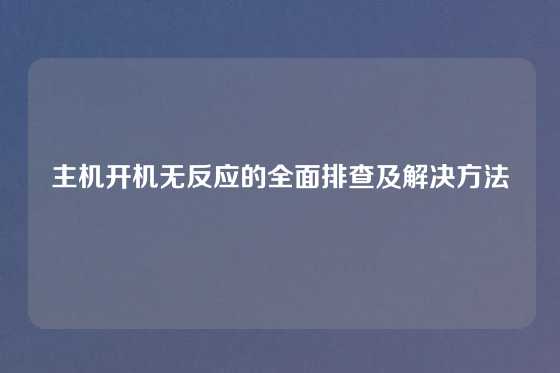
接着检查电源线是否完好无损,仔细查看电源线是否有破损、断裂的迹象,特别是插头与插座连接的部位,电源线内部的导线可能会因为长期弯折而出现断路的情况,可以尝试更换一根同规格的电源线,看主机能否正常开机,如果更换电源线后主机恢复正常,那就说明是原电源线的问题。
(二)检测电源供应器(PSU)
电源供应器是主机运行的动力源泉,如果它出现故障,主机自然无法开机,大多数电源供应器上都有一个电源指示灯,在连接好电源线并接通电源后,观察这个指示灯是否亮起,如果指示灯不亮,说明电源供应器可能存在问题。
可以使用电源测试器来进一步检测电源供应器的输出电压是否正常,将电源测试器连接到电源供应器的各个输出接口,查看测试器上显示的电压数值是否在正常范围内,不同的接口有不同的标准电压值,例如24 - pin 主板供电接口的+12V、+5V、+3.3V等电压都需要符合规定,如果某个或多个电压输出异常,那就表明电源供应器出现了故障,需要更换新的电源供应器。
有些电源供应器具备自检测功能,在电源供应器上找到相应的自检测按钮(如果有的话),按下按钮,看电源供应器是否会发出风扇转动的声音等正常工作的迹象,如果没有任何反应,也说明电源供应器存在问题。
硬件连接与故障排查
(一)主板相关检查
主板是电脑硬件的核心枢纽,它的故障也可能导致主机开机没反应,打开主机机箱,检查主板上的各种插槽和接口是否有松动的情况,比如内存插槽,确保内存条牢固地插在插槽中,没有出现移位或者接触不良的现象,可以将内存条拔出,用橡皮擦轻轻擦拭金手指部分,去除表面的氧化层,然后再重新插回内存插槽,并且确保插槽两侧的卡扣已经牢固扣紧。
同样地,检查CPU插槽,查看CPU是否安装正确,散热风扇是否正常连接到主板上,CPU散热风扇的故障可能会导致CPU过热保护,从而使主机无法开机,检查散热风扇的电源线是否插好,风扇叶片是否能够自由转动,如果风扇不转,可能是风扇本身故障或者电源供应不足,需要更换风扇或者检查电源供应。
主板上的CMOS电池也可能影响开机,CMOS电池用于保存BIOS的设置信息,如果电池电量耗尽,可能会导致BIOS设置丢失,从而影响主机开机,可以尝试更换CMOS电池,CMOS电池是一个圆形的纽扣电池,位于主板上比较显眼的位置,按照正确的方法取出旧电池,安装上新电池,然后重新启动主机,看是否能够正常开机。
(二)其他硬件设备
除了主板之外,其他硬件设备的故障也可能引发主机开机无反应的问题,硬盘故障,虽然硬盘故障不一定会直接导致主机完全无法开机,但在某些情况下,可能会因为硬盘的问题而使主机无法正常启动,可以尝试将硬盘的数据线和电源线重新插拔,确保连接牢固,如果有多块硬盘,可以尝试断开其他硬盘,只保留系统盘,看主机能否正常开机。
显卡也是需要检查的重要硬件之一,对于独立显卡,检查显卡是否正确安装在PCI - E插槽中,显卡的外接电源是否连接好,同样可以将显卡拔出,擦拭金手指后重新安装,如果主机在不安装独立显卡的情况下(使用集成显卡)能够正常开机,而安装独立显卡后无法开机,那就很可能是独立显卡出现了故障,需要进一步检测或更换。
光驱、USB设备等也可能对开机产生影响,可以尝试断开这些外部设备,看主机能否正常启动,一些有故障的USB设备可能会导致主机开机时出现异常。
软件与BIOS相关问题排查
(一)BIOS设置检查
BIOS(基本输入输出系统)是电脑启动时运行的底层软件,它的设置如果不正确,也可能导致主机开机没反应,在主机开机时,按下对应的按键(通常是Del、F2等,具体按键会在开机屏幕上有提示)进入BIOS设置界面,检查BIOS中的启动顺序设置是否正确,确保系统盘(一般是安装操作系统的硬盘)被设置为第一启动项,如果启动顺序设置错误,可能会导致主机无法找到正确的启动设备,从而无法开机。
检查BIOS中的其他设置,如CPU参数设置、内存参数设置等是否在合理范围内,如果这些设置被错误修改,可能会导致硬件不兼容或者无法正常工作,如果不确定如何设置,可以尝试将BIOS恢复到默认设置,一般在BIOS设置界面中会有“Load Default Settings”之类的选项,选择该选项并保存设置,然后重新启动主机。
(二)操作系统相关问题
虽然软件问题一般不会直接导致主机完全无法开机,但在某些情况下,可能会出现类似的现象,操作系统文件损坏或者感染了严重的病毒,如果主机在开机过程中能够显示BIOS的启动画面,但之后就没有任何反应,可能是操作系统出现了问题。
可以尝试使用系统安装光盘或者U盘启动盘进入系统修复模式,在修复模式下,可以运行磁盘检查工具,检查系统盘是否存在磁盘错误,如果发现错误,按照提示进行修复,也可以使用杀毒软件对系统进行全面扫描,清除可能存在的病毒。
如果以上方法都无法解决问题,可能需要考虑重新安装操作系统,在重新安装操作系统之前,务必备份好重要的数据,以免数据丢失。
主机开机没反应是一个比较复杂的故障问题,需要我们从电源、硬件、软件等多个方面进行细致的排查和分析,通过逐步排除可能的故障原因,大多数情况下都能够找到问题所在并加以解决,让我们的电脑重新恢复正常运行,继续为我们的工作和生活提供便利。

